啟動成功關鍵,隨時掌握商周.com最新資訊
提供第一手新聞解析、財經趨勢、專屬活動
啟動成功關鍵,隨時掌握商周.com最新資訊
提供第一手新聞解析、財經趨勢、專屬活動
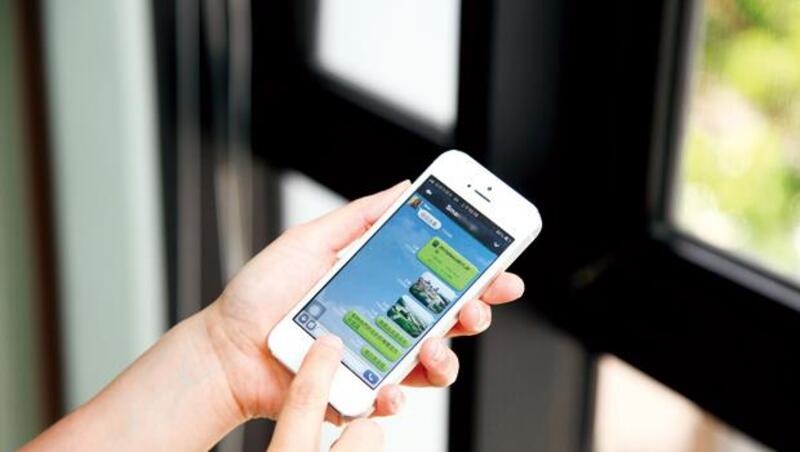
雖然去年我在電腦玩物寫下「我們真要用LINE談論公事嗎?小心即時反害了工作效率」一文,那時候的我覺得用即時通傳遞訊息很不準確,而且打亂時間節奏。但是一年多下來,用 LINE 討論工作這件事情還是慢慢成為大多數人的習慣,包括我自己合作過的不同工作團隊都在用。
我也承認「即時」、「便利」確實是團隊溝通想要的效率,即時通就是比郵件便捷,而且適合行動工作。若非如此,新興的團隊即時溝通平台「slack」也不會在國外紅透半邊天。
回到台灣更多人使用的LINE上面,既然要用他,就要讓電腦玩物上的朋友都可以用好他!
今天這篇文章,我要分享自己實作後驗證有效的幾種LINE個人專案管理方法,你可以選擇適合你用的,讓 LINE 訊息有系統的「稍後處理」,把上司、同事、客戶交代的零散訊息整理成「下一步行動」!
LINE 的專案管理方法要解決什麼問題?
如果你有下列困擾,那麼今天我要分享的方法對你來說可能就有效,因為它們可以解決下列問題:
1.在LINE中被交辦的任務要怎麼記得去做?怎麼收集成一張待辦清單?
2.在不同對話段落中被分散的同一個任務的重要資料,怎麼統整合併成一則任務訊息?
3.重要但零散的圖片、檔案、對話內容,如何統一儲存,方便回查追蹤?
4.正在專心自己的工作時,如何先暫存彈出來的LINE任務訊息,稍後處理?
下面我會列舉幾種可行做法,他們分別來自我朋友、電腦玩物讀者、我的老婆提供給我的建議,以及我自己實作的一些心得與修改,你可以選一個適合你的方法,希望對電腦玩物讀者有幫助。
LINE訊息重整方法1:用Line keep儲存重要圖文檔案,筆記備查模式
第一個方法,是利用LINE最新版中內建的「Keep」功能,這是一個統一儲存不同對話圖文內容的統一儲藏庫,於是我們也可以把需要「稍後處理」的圖文內容轉存到Keep ,當作一種任務清單來使用。
在任何一個LIN 聊天室中,按住訊息、圖片、檔案,在彈出的對話框中點擊「儲存至Keep」。
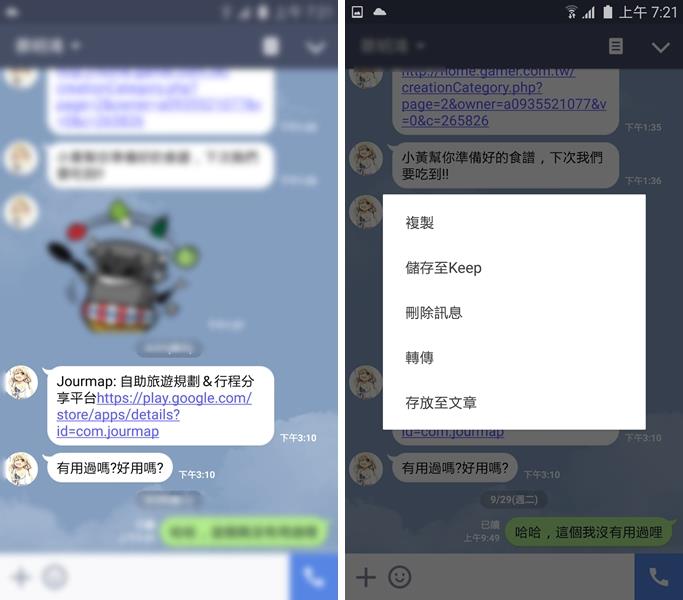
這時候會先切換到選擇畫面,我可以同時選擇多則訊息來一次轉存,這有利於我們過濾掉不重要的對話,勾選重要的段落一次轉存。
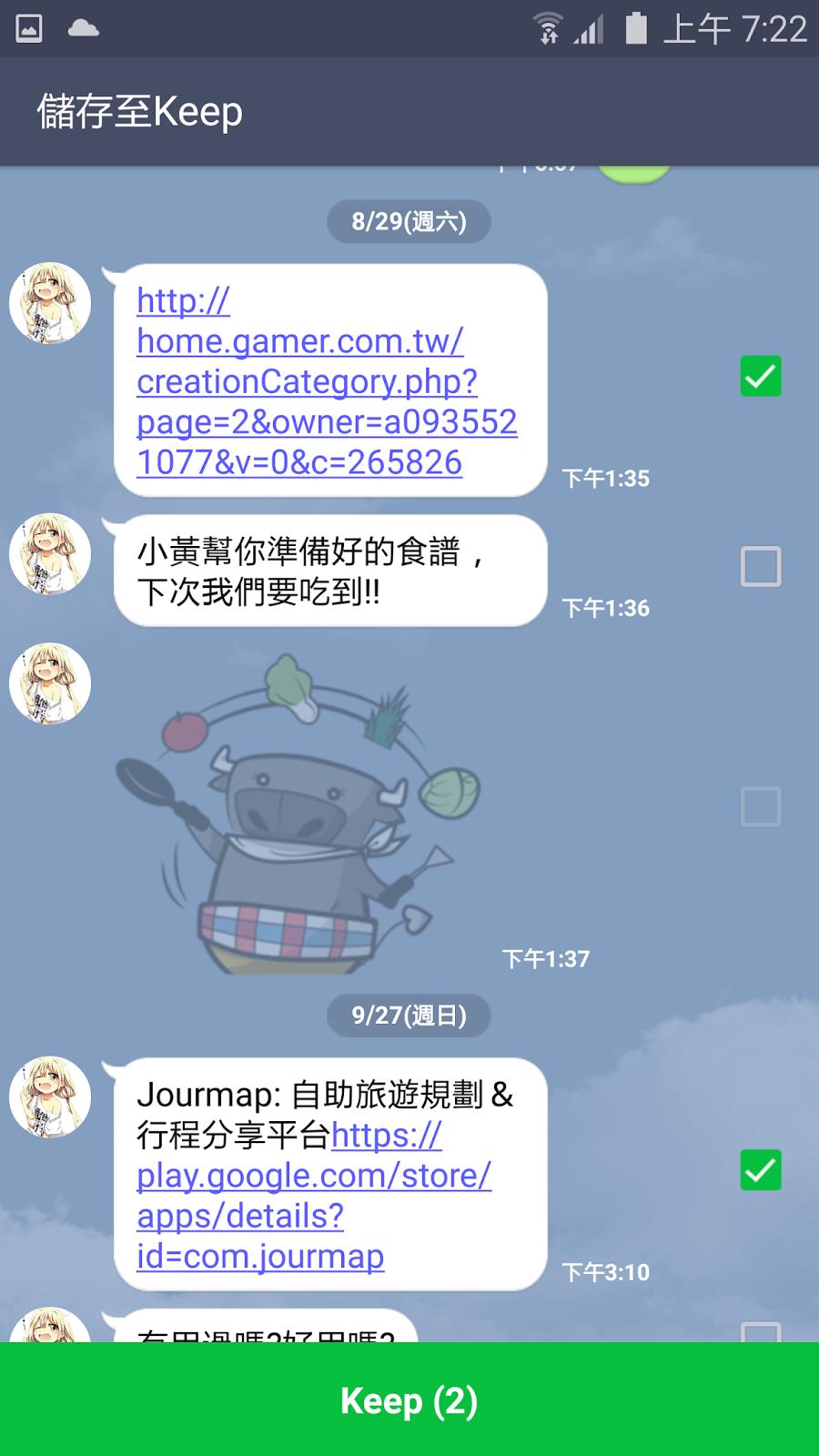
轉存後的Keep要去哪裡查看呢?打開LINE App的聯絡人清單,點擊第一個我的個人資料頭像,在對話卡片中選擇「 Keep」即可。
LIN 的Keep功能除了可以轉存對話內容外,也可以手動直接在Keep中新增內容,或是修改之前轉存的對話記錄,有一點像是「筆記本」。
所以你可以這樣做:
●把稍後要查看的圖片、檔案轉存到Keep ,方便自己事後統一查詢。
●把稍後要處理的任務訊息轉存到Keep ,你的清單就是待辦清單。
●在Keep修改訊息內容,寫上自己的備註,成為真正的任務筆記。
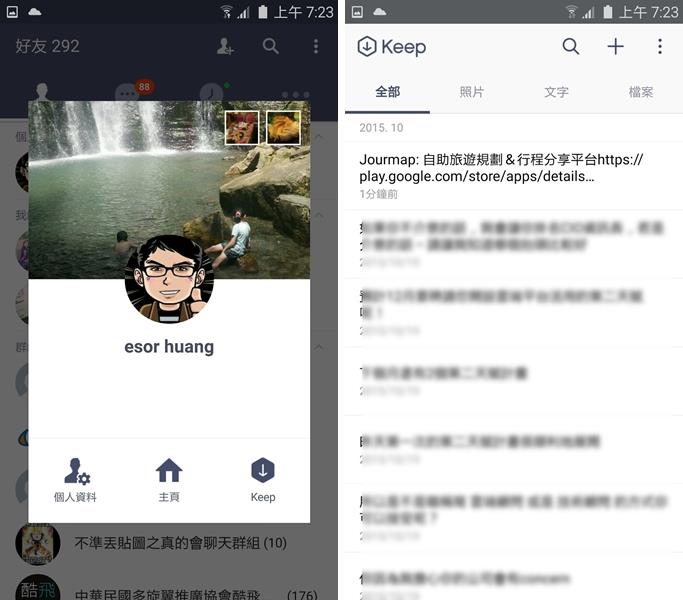
LINE 訊息重整方法2:用 Line 單人群組合併圖文訊息:專案管理模式
可是Keep上的訊息都只能跟原本一樣一則一則分散,如果我想要把分散的相關訊息整合成一篇完整任務內容呢?
這時候下面這個方法或許有用,這是來自電腦玩物讀者在「這三個LINE的最頂級活用技巧,你可能從來沒想過!」文章下留言分享的方法,我實際跟著使用後覺得真的很有幫助。
這個方法就是在LINE中建立「只有我自己一個人的單人群組」,把重要的訊息轉存到這個聊天室中,只有我自己可以查看、留言。
打開LINE的加入好友畫面,點擊第一項的「建立群組」,這時候不要加入任何人,直接取一個群組名稱,然後按下「儲存」,這樣就建立了只有我看得到的單人群組。
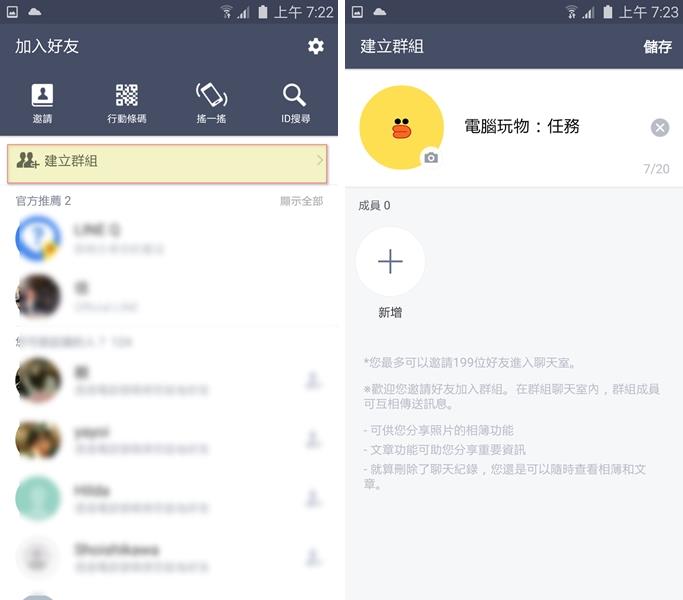
以後只要把自己需要稍後閱讀、稍後處理的訊息、圖片、檔案,從不同聊天室中轉存到這個單人群組中,就是自己的待辦清單了!
而且當我跟老婆分享這個方法後,我的老婆還建議可以「根據不同專案」建立不同的單人任務群組,這樣就能達到專案管理分類的效果。
例如我最近在忙於「11月19日的 Evernote 新書論壇」的活動企劃,要跟出版社團隊、 Evernote 台灣團隊與其他講者討論,這時候在LINE上面可能有很分散的訊息與任務,於是我就可以建立一個針對這個專案的單獨群組,自己把待辦任務或重要資料轉存下來。
甚至如果是專案分類的話,還可以真的把專案核心成員加入這個特殊聊天室,當做幾個人內部的訊息專案管理。(但是要禁止聊天)
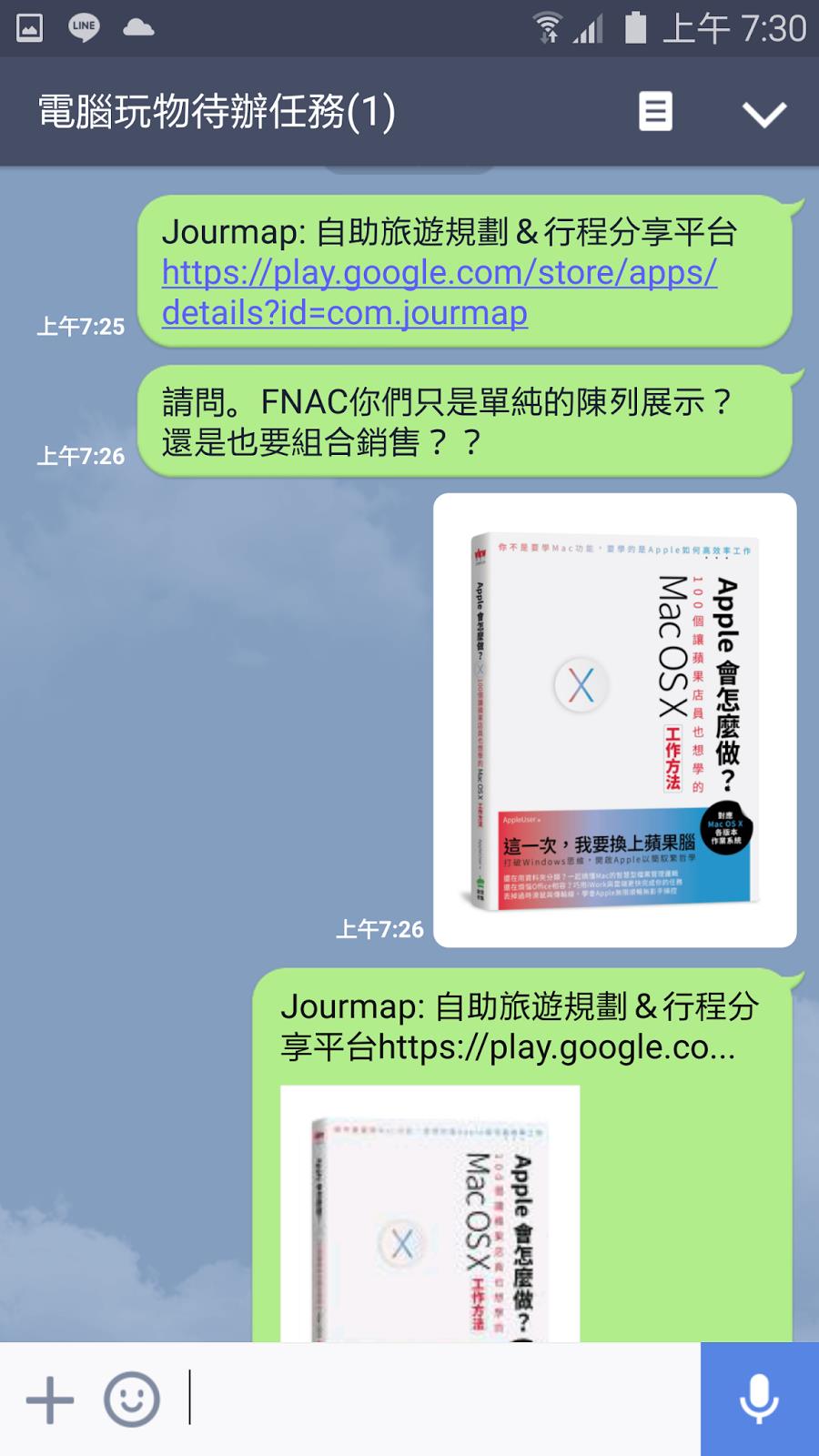
接著對我來說更重要的步驟來了!
雖然是轉存到統一的清單了,但是訊息還是分散的,這時候我要怎麼把分散的訊息、圖片整理成單一一則任務訊息呢?這時候可以利用聊天室的「文章」功能。
按住訊息,選擇「存放至文章」,然後勾選不同則內容,按下轉貼到文章。
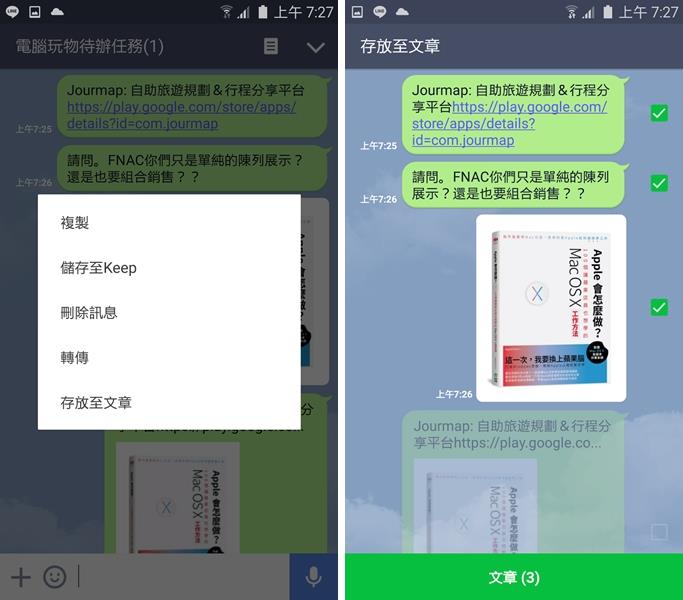
這時候會把這幾則訊息、圖片合併成一則聊天室成員才能看到的文章,出現在聊天室的佈告板中,而因為這是單人群組,所以一樣只有我自己可以看到。
這樣一來,聊天室的文章清單,就變成我合併訊息的專案任務清單了!我還能制訂一些規則:
●按讚:代表已經完成
●留言:增加額外的任務備註
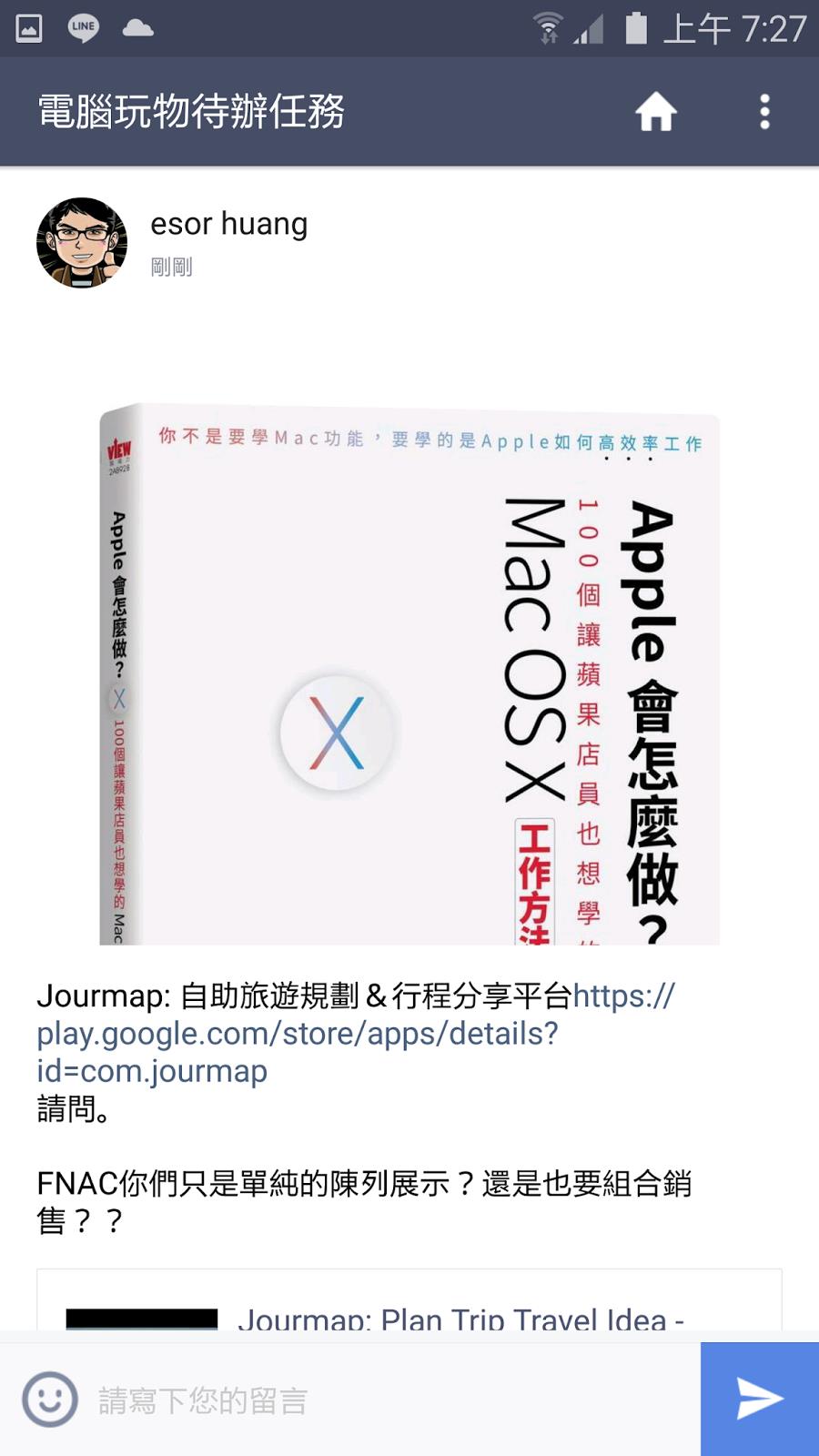
LINE 訊息重整方法3:用 Evernote 搜尋 Line 截圖內容:延伸應用模式
最後,第三種方法是前兩種方法的延伸,前兩種方法訊息還是留在LINE上面,但是我們有的人可能已經有自己的專案管理、時間管理系統,這時候最好是能夠把這些任務訊息轉存到自己的管理工具中會比較方便。
我還是可以先用LINE Keep儲存需要查詢的資料,然後篩選真正要執行的任務再轉存其他應用程式。我也還是可以先在LINE單人群組中合併訊息成一則任務文章,這樣一次複製就能轉存更方便。
而LINE複製內容就是用單純的複製貼上或轉存分享按鈕即可,將其轉到你使用的Wunderlist待辦清單、Evernote專案筆記、Trello專案看板,或是單純的郵件任務中。
或者還有一個方法是直接截圖,把這個畫面中的LINE訊息截圖下來,「有圖為證」還能當作事後討論的證據,然後把截圖轉存到Evernote作任務管理。
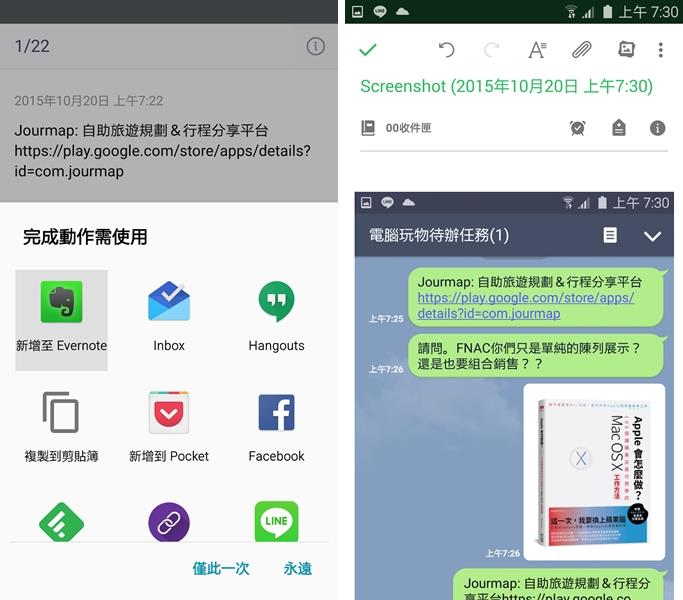
因為在Evernote中可以用關鍵字搜尋 LINE 截圖上的中文文字內容!
並且Evernote可以做筆記,我可以在轉存後在這則筆記上加上真正的待辦事項、相關資料,變成更有用的任務。
以上,就是我嘗試的幾種 LINE 專案管理方法,我自己目前使用第二種搭配第三種,你會想要使用哪一種呢?歡迎大家一起討論。
※本文獲「電腦玩物」授權轉載,原文〈LINE的專案管理方法:把零散訊息整理成下一步行動〉
在「雲端」上,有太多工具可以幫助你最佳化自己的工作和生活;如果再加上正確的工作哲學和方法,人人都可以成為雲端辦公達人。
異塵行者Blog「電腦玩物」:http://playpcesor.blogspot.com/
 畫重點
畫重點
 段落筆記
段落筆記


 作者簡介_Esor Huang(異塵行者)
作者簡介_Esor Huang(異塵行者)
